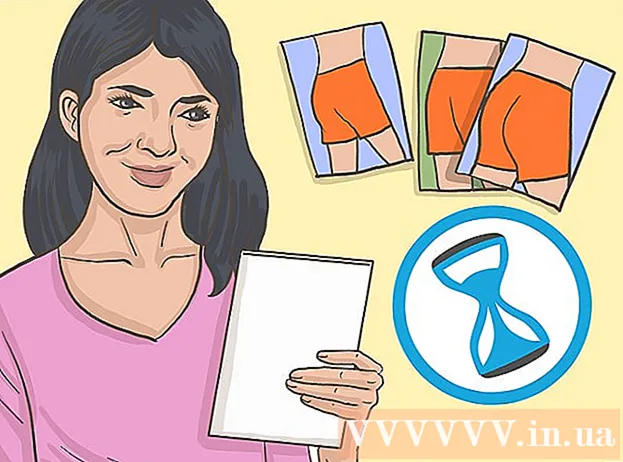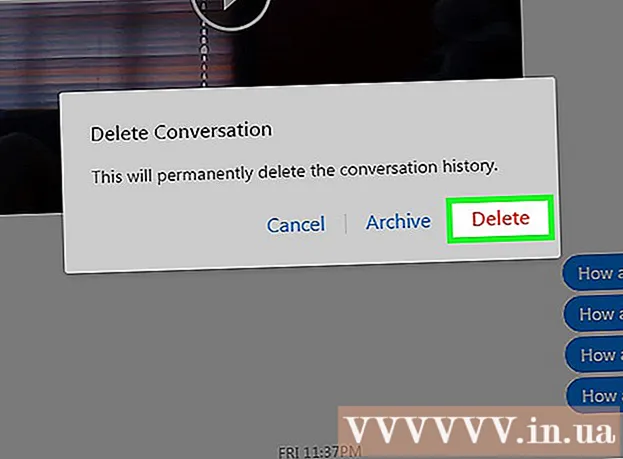Müəllif:
Randy Alexander
Yaradılış Tarixi:
25 Aprel 2021
YeniləMə Tarixi:
21 İyun 2024
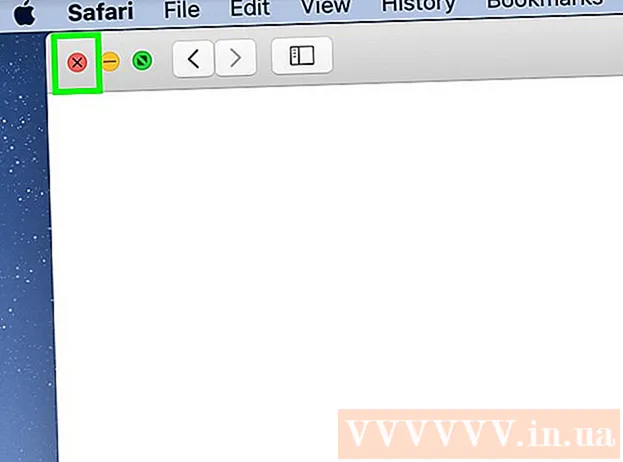
MəZmun
Bu wikiHow, bir Windows və ya Mac kompüterindəki mətnin ölçüsünü necə dəyişdirməyi, həm də kompüterinizin veb brauzerindəki mətni necə dəyişdirməyi öyrədir.
Addımlar
Metod 6-dan 1: Windows kompüterində
. Ekranın sol alt küncündə Windows loqosunu vurun.
. Başlat pəncərəsinin sol altındakı dişli simgesini vurun.

Finder. Mac kompüterinizin Dock çubuğundakı mavi insan üzü tapan tətbiqetmə simgesini vurun.
.
- Basın Sistem Tercihləri ... Açılan menyuda (Sistem Fərdiləşdirmə).
- Basın Ümumi (Ümumi).
- "Kenar çubuğu nişanının ölçüsü" açılır qutusunu vurun.
- Bir ölçüyə vurun (məsələn: Orta - orta).

.- Basın Sistem Tercihləri ....
- Basın Əlçatımlılıq (Erişilebilirlik).
- Basın Zoom.
- "Kiçikləşdirmək üçün klaviatura qısayollarından istifadə edin" qutusunu işarələyin (Böyütmək / kiçiltmək üçün klaviatura qısayollarından istifadə edin).
- Əsas kombinasiyalardan istifadə edin ⌥ Seçim+And əmr+8 Zoom xüsusiyyətini aktivləşdirmək üçün basın ⌥ Seçim+And əmr++ böyütmək və ⌥ Seçim+And əmr+- kiçiltmək reklam
Metod 3-dən 3: Google Chrome'da

Google Chrome. Qırmızı, sarı, yaşıl və mavi kürə şəkilli Chrome tətbiqetmə simgesini vurun və ya cüt vurun.- Qeyd: Veb brauzerinizin menyu seçimlərini dəyişdirmək istəyirsinizsə, Büyüteç (Windows) və ya Zoom (Mac) istifadə etməlisiniz.
Xüsusi veb səhifələrdəki şrift ölçüsünü dəyişdirin. Yalnız bir veb səhifəni böyütmək / kiçiltmək lazımdırsa, klaviatura qısayolundan istifadə edə bilərsiniz. Bu yalnız böyütmək / kiçiltmək istədiyiniz veb saytlar üçün işləyir, sonra brauzerinizin çərəzlərini silsəniz əməliyyatı təkrar etməlisiniz.
- Ölçüsünü dəyişdirmək istədiyiniz veb səhifəyə keçin.
- Basıb saxlayın Ctrl (Windows) və ya And əmr (Makintoş).
- İşarəyə basaraq böyüdün + açarı tutarkən Ctrl və ya And əmr.
- İşarəyə basaraq kiçikləşdirin - düyməni basıb saxlayın Ctrl və ya And əmr.
Nişanı vurun ⋮ pəncərənin sağ üst küncündə. Açılır menyu görünəcəkdir.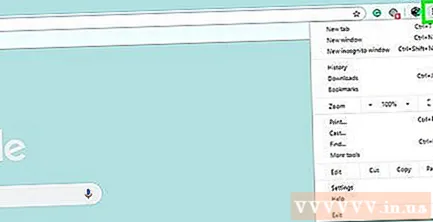
Basın Parametrlər. Seçim açılan menyunun ortasına yaxındır. Ayarlar səhifəsi görünəcəkdir.
Aşağıya fırladın və "Şrift ölçüsü" açılan qutusuna basın. Bu seçim səhifənin yuxarı hissəsindəki "Görünüş" seçim qrupundadır. Açılır menyu görünəcəkdir.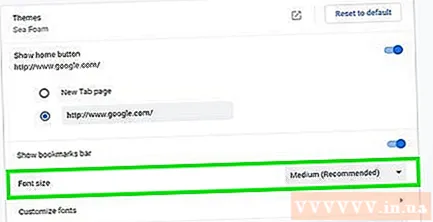
İstifadə etmək istədiyiniz şrift ölçüsünü seçin. Açılan menyuda Ölçü növü vurun (məsələn Orta) kiçiltmək / kiçiltmək istədiyiniz dərəcəni təmsil edir.
Chrome'u yenidən başladın. Davam etmək üçün Chrome'u bağlayın və yenidən açın. Bu, səhifələrin istədiyiniz şrift ölçüsünə qədər açılmasını təmin edəcəkdir. reklam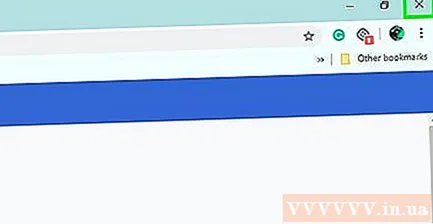
Metod 6-dan 4: Firefox-da
Firefox'u açın. Mavi bir kürəyə sarılan portağal tülkü Firefox tətbiqetməsini vurun və ya cüt vurun.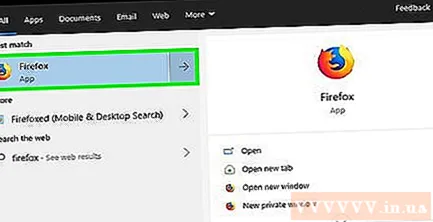
- Qeyd: veb brauzerinizin menyu seçimlərini dəyişdirmək istəyirsinizsə, Büyüteç (Windows) və ya Zoom (Mac) istifadə etməlisiniz.
Xüsusi veb səhifələrdəki mətnin ölçüsünü dəyişdirin. Yalnız müəyyən bir veb səhifəni böyütmək / kiçiltmək istəyirsinizsə, klaviatura qısayolundan istifadə edə bilərsiniz. Bu yalnız olduğunuz səhifəyə şamil olunacaq və brauzerinizin çərəzlərini silsəniz yenidən böyütmə / kiçiltməli olacaqsınız:
- Ölçüsünü dəyişdirmək istədiyiniz veb səhifəyə keçin.
- Basıb saxlayın Ctrl (Windows) və ya And əmr (Makintoş).
- İşarəyə basaraq böyüdün + düyməni basıb saxlayın Ctrl və ya And əmr.
- İşarəyə basaraq böyüdün - açarı tutarkən Ctrl və ya And əmr.
Şəkil düyməsini vurun ☰ pəncərənin sağ üst küncündə. Açılır menyu görünəcəkdir.
Basın Seçimlər Açılan menyudan (Könüllü). Seçimlər səhifəsi görünəcək.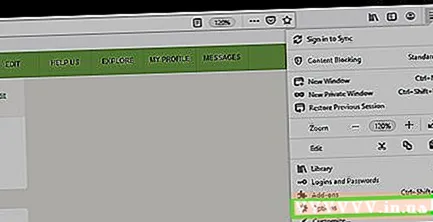
- Mac kompüterində vurun Tercihlər açılır menyuda.
"Dil və zahiri görünüş" bölməsinə endirin. Seçimlər Seçimlər səhifəsinin yuxarı hissəsinə yaxındır.
Basın Qabaqcıl ... (Qabaqcıl). Seçim "Dil və Görünüş" bölümünün sağ alt hissəsindədir. Açılır menyu görünəcəkdir.
"Səhifələrin öz şriftlərini seçməsinə icazə ver" qutusunun işarəsini götürün. Seçim pop-up altına yaxındır.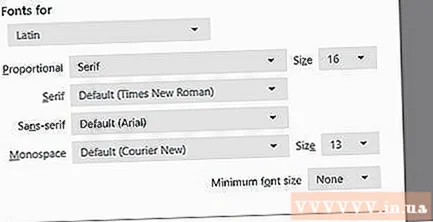
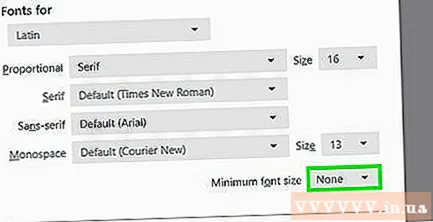
"Minimum şrift ölçüsü" açılan qutusuna vurun. Seçim pop-up ortasındadır. Açılır menyu görünəcəkdir.
Şrift ölçüsünə vurun. Açılan menyuda brauzerinizin mətni üçün istifadə etmək istədiyiniz minimum ölçüyə vurun.
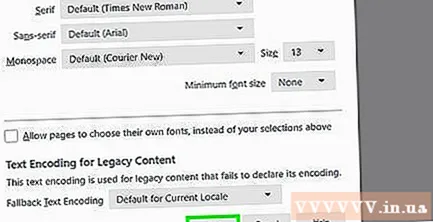
Basın tamam pəncərənin dibi.- 24-dən böyük bir ölçü seçsəniz, Firefox bəzi səhifələrin yararsız hala düşə biləcəyi barədə xəbərdarlıq edəcəkdir.
Firefox'u yenidən başladın. Firefox'u bağlayın və yenidən açın. Bu, ayarın gələcək bütün Firefox saytlarına şamil olunmasını təmin etmək üçündür. reklam
Metod 6-dan 5: Microsoft Edge-də
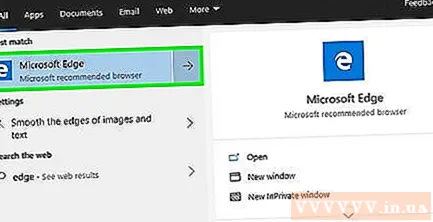
Microsoft Edge açın. Mavi (və ya ağ) Microsoft Edge tətbiqetmə simgesini vurun və ya cüt vurun.- Qeyd: veb brauzerinizin menyu seçimlərini dəyişdirmək istəyirsinizsə, kompüterinizin Büyüteç xüsusiyyətindən istifadə etməlisiniz.
Nişanı vurun ⋯ pəncərənin sağ üst küncündə. Açılır menyu görünəcəkdir.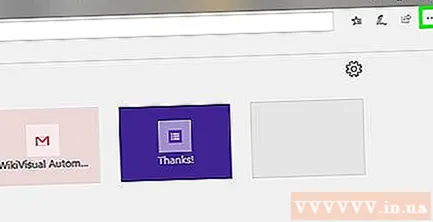
Böyüt və ya kiçilt. Açılan menyunun "Zoom" bölməsində işarəni vurun - kiçiltmək və əlfəcini vurmaq üçün + böyütmək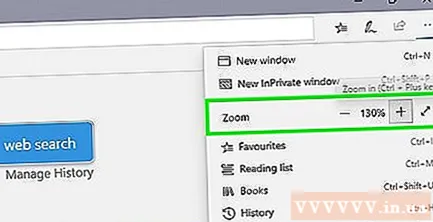
- Bir çox veb brauzerdən fərqli olaraq, Edge-də bir veb səhifəni böyütmək və ya böyütmək üçün bu menyudan istifadə etdikdə, digər veb səhifələr də müvafiq olaraq ölçüsünü dəyişdirəcəkdir.
Metod 6-dan 6: Safari-də
Safari açın. Mac'unuzun dokundakı mavi pusula Safari tətbiqetmə simgesini vurun və ya cüt vurun.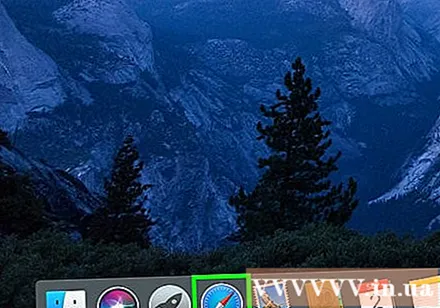
- Qeyd: Veb brauzerinizin menyu seçimlərini yenidən ölçmək istəyirsinizsə, Mac-da Zoom istifadə etməlisiniz.
Müəyyən bir səhifədəki mətnin ölçüsünü dəyişdirin. Yalnız müəyyən veb səhifələrdə böyütmək / kiçiltmək istəyirsinizsə, açar birləşmələrdən istifadə edə bilərsiniz. Dəyişiklik yalnız o sayta aid olacaq və brauzerinizin çərəzlərini silsəniz yenidən hərəkət etməlisiniz: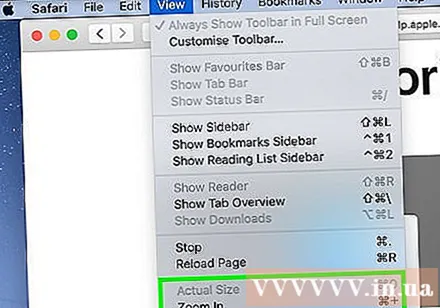
- Ölçüsünü dəyişdirmək istədiyiniz veb səhifəyə keçin.
- Basıb saxlayın Ctrl (Windows) və ya And əmr (Makintoş).
- İşarəyə basaraq böyüdün + düyməni basıb saxlayın Ctrl və ya And əmr.
- İşarəyə basaraq kiçikləşdirin - düyməni basıb saxlayın Ctrl və ya And əmr.
- Seçimi vurmaq olar Bax və seçin Həqiqi ölçü Açılan menyudan (Həqiqi Ölçü) orijinal veb səhifə ölçüsünü qaytarır.
Basın Safari. Bu menyu seçimi ekranın yuxarı sol küncündədir. Açılır menyu görünəcəkdir.
Basın Tercihlər .... Bu seçim açılan menyuda Safari.
Kartı vurun Qabaqcıl Tercihlər pəncərəsinin yuxarı sağ hissəsində.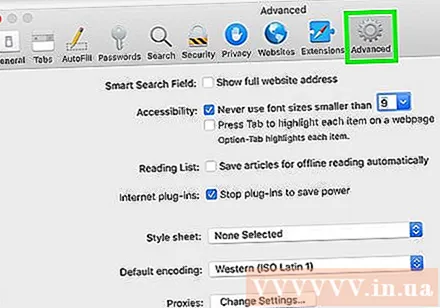
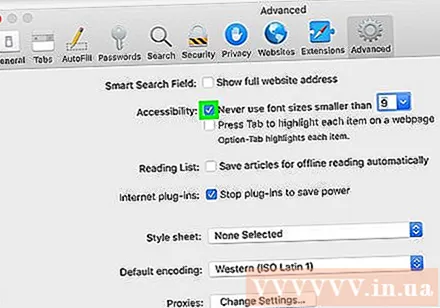
"Heç vaxt şriftin ölçüsündən kiçik istifadə etməyin" qutusunu işarələyin (Heç vaxtdan kiçik şrift ölçülərini istifadə etməyin). Bu qutu "Erişilebilirlik" seçimlər siyahısında.
"Heç vaxt şrift ölçüsündən kiçik istifadə etməyin" xəttinin sağındakı "9" açılan qutusuna vurun. Açılır menyu görünəcəkdir.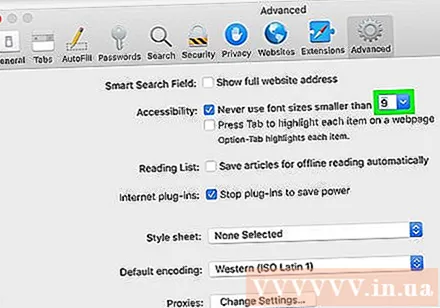
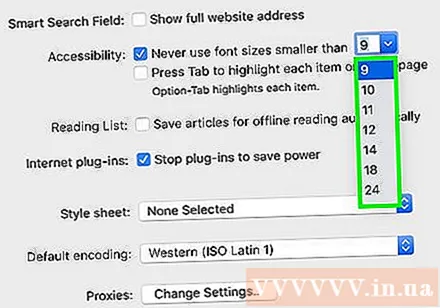
Mətn ölçüsü seçin. Brauzerin standart şrift ölçüsü kimi istifadə etmək üçün açılan menyuda bir ölçüyə vurun.
Safari'yi yenidən başladın. Bunu etmək üçün Safari-ni söndürün və yenidən açın. Bu, şrift ölçüsü parametrinin brauzerinizdə tətbiq olunmasını təmin etmək üçündür. reklam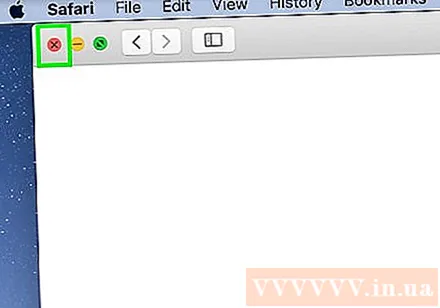
Məsləhət
- Kompüterinizin Büyüteç və ya Zoom xüsusiyyətindən istifadə etmək, kompüterdəki xüsusiyyətlərdən heç birinin parametrlərini düzəltmədən ekrandakıları böyütməyin sürətli bir yoludur.
Xəbərdarlıq
- Təəssüf ki, Windows kompüterindəki Ayarlar menyusundan istifadə edərək minimuma endirə bilmərik; Seçə biləcəyiniz ən kiçik mətn ölçüsüdür 100%.